- 系统
- 教程
- 软件
- 安卓
时间:2020-06-19 来源:u小马 访问:次
按键精灵如何设置时间间隔?按键精灵是一款非常好用的可模拟键盘鼠标操作的编程软件。使用按键精灵解放双手,内置了多种命令,提供全界面化的操作支持动作录制和回放功能,还有强大的插件功能供用户选择。下面小编就带来了按键精灵设置时间间隔的图文步骤,需要的小伙伴快来看看吧!
方法步骤:
打开或新建一个脚本,点击左侧【其他命令】
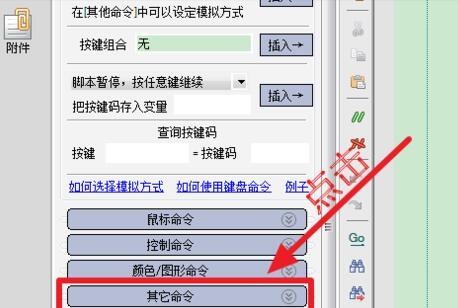
就能看到设置时间的地方,就是【延时】
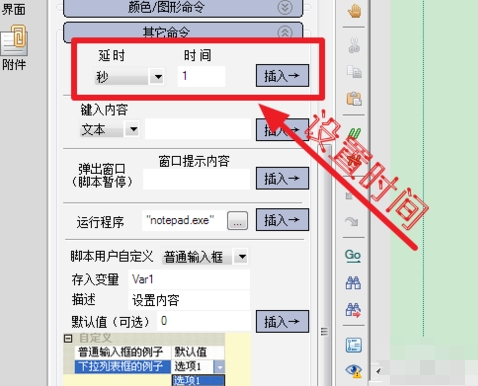
点击第一个下拉菜单,可以选择时间的单位,有【秒】和【毫秒】两种
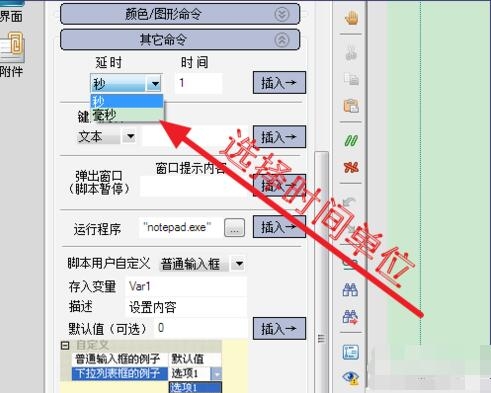
后面的时间,可以输入间隔的数值
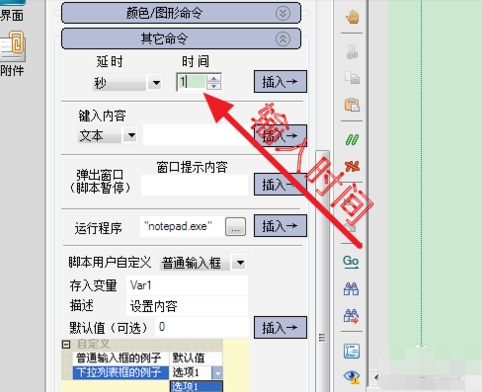
点击后面【插入】
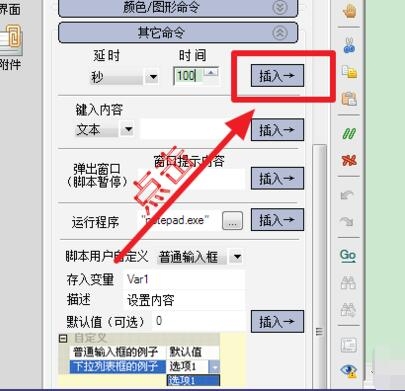
就能看到命令已被插入了,注意:在脚本中,所有的时间单位都是【毫秒】,即使你插入的时候单位选择的是秒,按键精灵也会转为毫秒
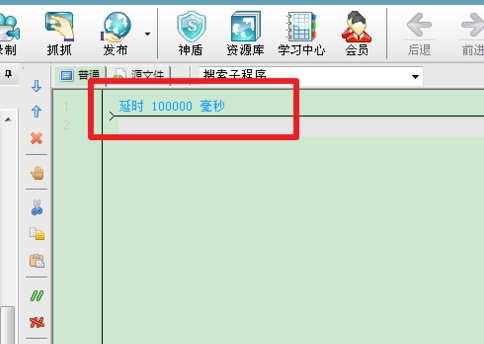
还有一种更加简便的操作,点击【源文件】
可以看到刚才的语句被转化为了【Delay 100000】,并且能用键盘输入语句,所以直接输入【Delay+时间】即可设置时间间隔,注意时间单位是毫秒
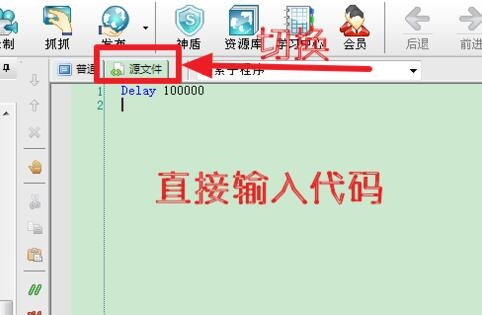
以上就是小编和大家分享的关于按键精灵设置时间间隔的具体解决方法,感兴趣用户可以跟着以上步骤试一试,希望以上教程可以帮到大家,关注Win10镜像官网精彩资讯教程不间断。





